SSIS, создание динамического файла Excel с динамическими именами листов
Создайте динамический файл Excel с динамическими именами листов в SSIS. Я обнаружил, что это один из самых простых способов динамического создания файла Excel с динамическими именами листов.
Шаг 1
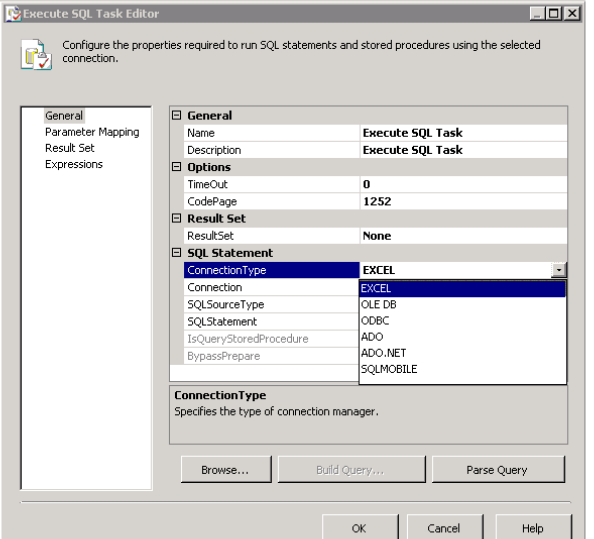
Выберите Редактор задач SQL, а затем в Общие -> Тип подключения -> Выберите Excel.
Шаг 3
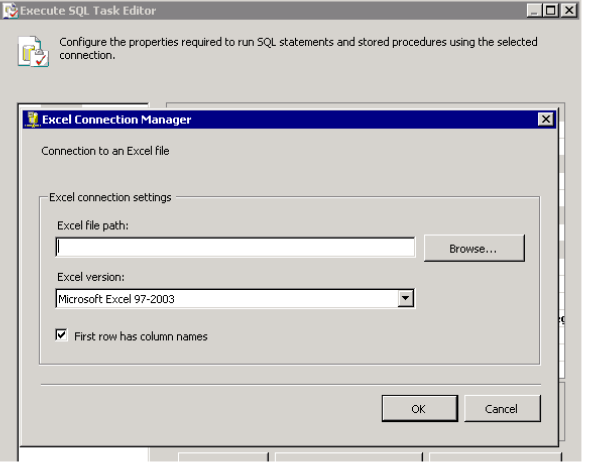
Затем чуть ниже «Тип подключения» на вкладке «Подключение» выберите «Новое подключение», и вы получите изображение справа.
Шаг 3
Создайте пустой файл Excel или фиктивный файл, чтобы выбрать файл для показанного выше экрана.
Не нужно беспокоиться о заголовках и т. Д.
Шаг 4
Выберите «Тип источника SQL» как «Прямой ввод».
Шаг 5
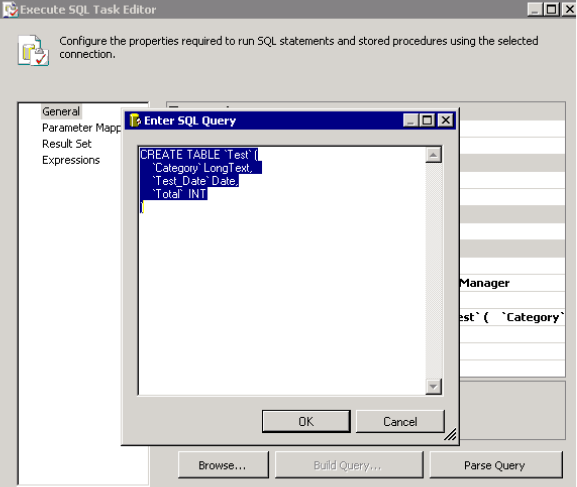
Это ключевая часть.
На вкладке SQL Statement напишите код точно так же, как мы это делаем для создания таблицы в SQL.
Можно создавать столбцы в зависимости от типа типов столбцов, таких как Varchar, INT, DECIMAL и т. Д.
Здесь, на приведенном выше рисунке, «» относится к имени листа, а остальное - к столбцам на листе.
Затем нажмите «ОК».
Если вы хотите иметь несколько листов, выполните указанные выше действия с несколькими редакторами задач SQL.
Теперь все готово для имен динамических листов.
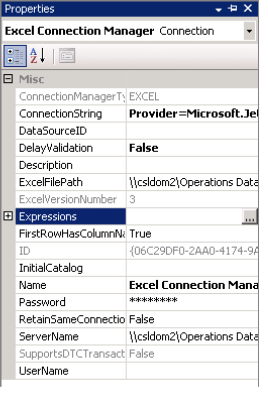
Если вы хотите иметь несколько листов, выполните указанные выше действия с несколькими редакторами задач SQL.
Теперь все готово для имен динамических листов.
ШАГ 6
Теперь, если вы хотите динамически создавать файлы Excel
Выберите диспетчер подключений Excel, созданный на панели «Диспетчеры подключений», а затем перейдите в «Свойства».
Шаг 7.
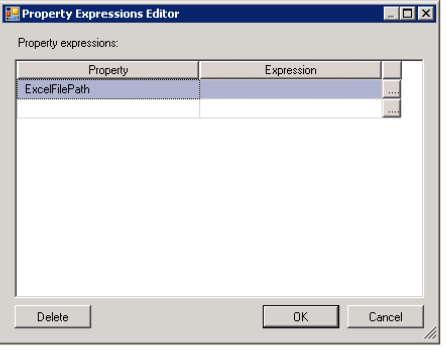
Щелкните панель навигации вкладки «Выражения», и вы будете перенаправлены в окно редактора выражений свойств.
Выберите «Путь к файлу Excel» из раскрывающегося списка вкладки «Свойство» в окне «Выражение свойства» и щелкните на панели навигации «Выражение».
Шаг 8
Теперь вы будете перенаправлены в окно построителя выражений, где вы можете создать свое выражение для пути к файлу и имени файла для листа Excel, как показано ниже.
Проверьте выражение, используя «Evaluate Expression» внизу, и когда вы будете довольны, нажмите «OK».
Это все, что вы сделали.
Теперь, когда вы запустите пакет, вы увидите желаемые имена листов с желаемым именем файла в желаемом пути к файлу.
Шаг 9
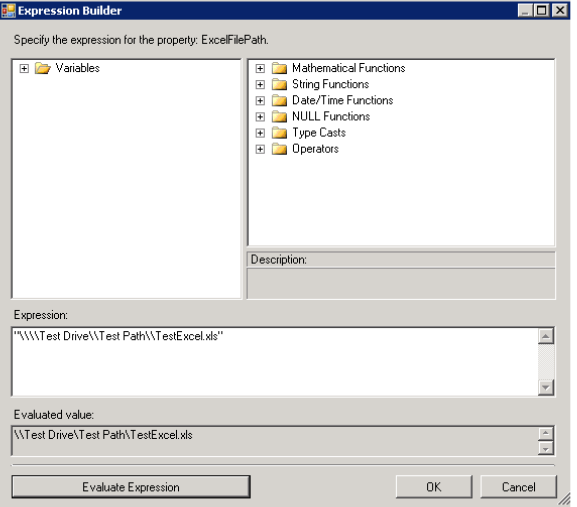
Теперь вы будете перенаправлены в окно построителя выражений, где вы можете создать свое выражение для пути к файлу и имени файла для листа Excel, как показано ниже.
Проверьте выражение, используя «Evaluate Expression» внизу, и когда вы будете довольны, нажмите «OK».
Это все, что вы сделали.
Теперь, когда вы запустите пакет, вы увидите желаемые имена листов с желаемым именем файла в желаемом пути к файлу.